对于很多Photoshop的初学者来说,刚接触到该软竭惮蚕斗件,学习过程中难免会遇到很多问题。比如,ps怎么打开GIF动图?怎样播放gif动画?小编就给大家分享一下,希望能够一起学习进步!
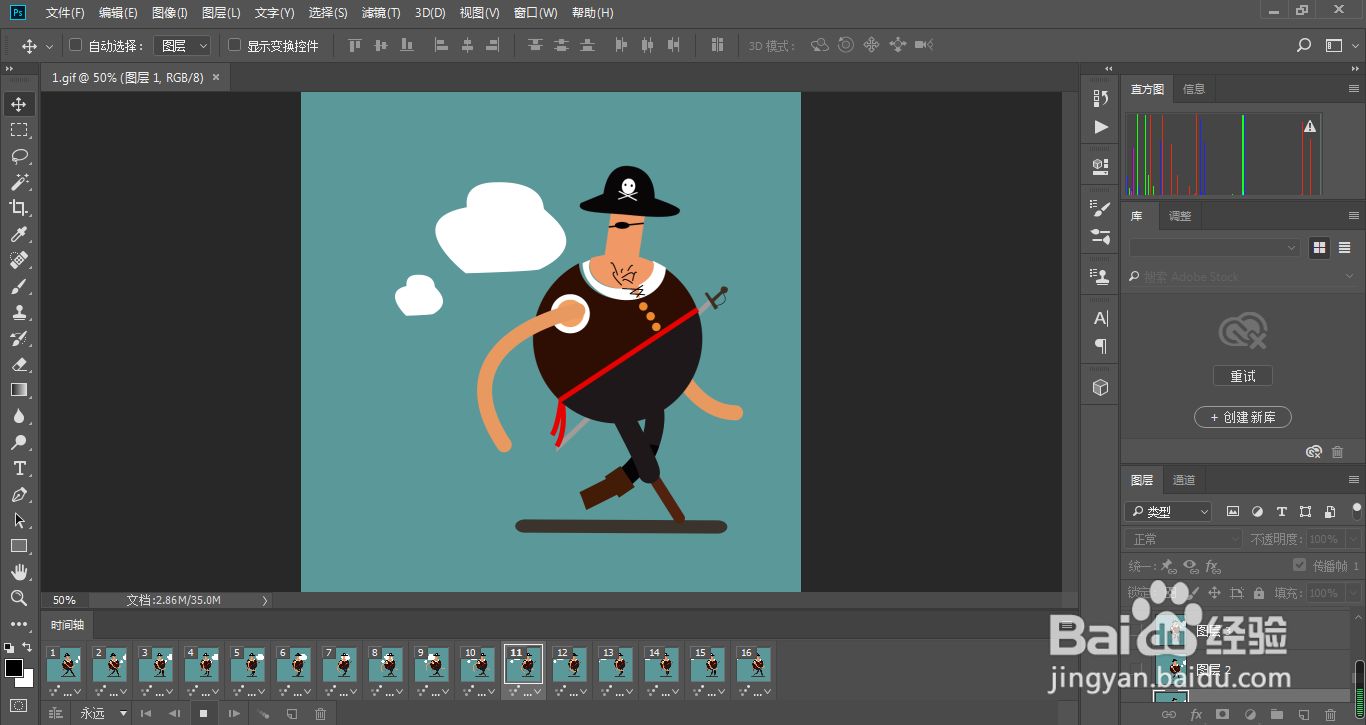
工具/原料
Adobe Photoshop CC 2018
ps怎么打开GIF动图?怎样播放gif动画?
1、我们打开Photoshop软件,点击打开

2、在电脑中点击选中gif格式的图片,点击打开

3、这时,我们导入的gif动图并不会动,点击界面上方的窗口
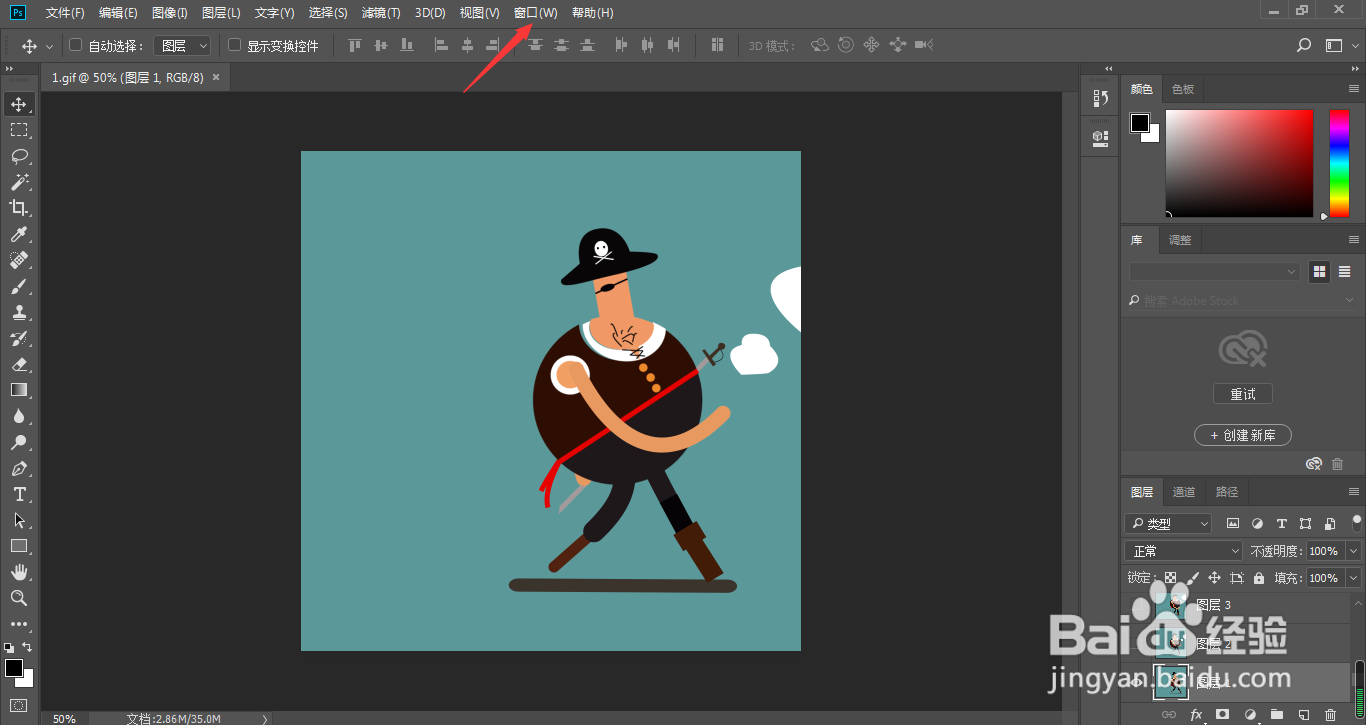
4、依次打开工作区、动感
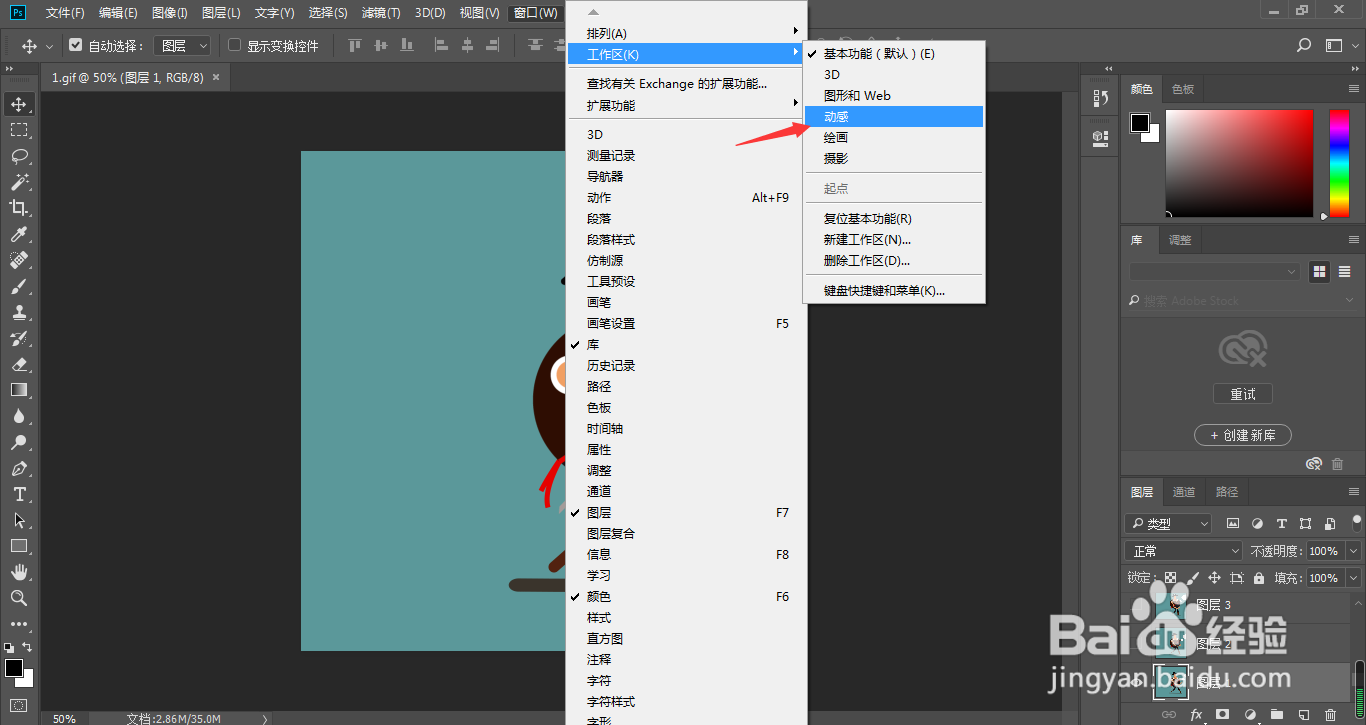
5、这时,界面多了一个时间轴的面板,点击播放按钮

6、可以看到当前的gif动图就开始运动了起来
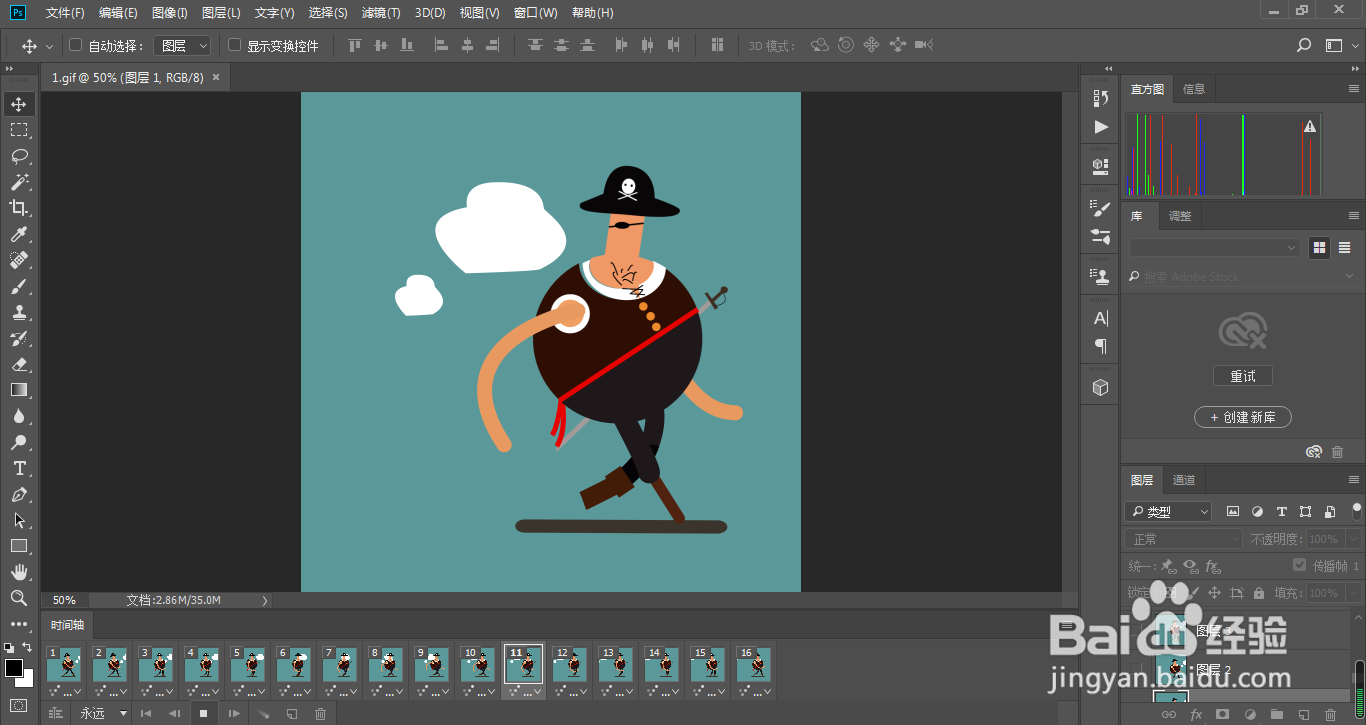
7、我们点击工作区的基本功能,即可返回到原来的初始状态
